Slik endrer du autosvarmeldingen i Android Auto

Android Auto gjør mye for å gjøre telefonen mer nyttig og trygg i bilen - det forenkler grensesnittet og begrenser funksjonaliteten, bare tillater tilgang til viktige programmer du trenger mens du er på farten. I nyere tid har Google tatt med en "auto-svar" -funksjon som lar brukerne raskt svare på innkommende meldinger.
RELATED: Hva er Android Auto, og er det bedre enn bare å bruke en telefon i bilen din? > Som standard utføres denne handlingen med et enkelt trykk på en knapp, uansett om du bruker Auto på telefonen eller en dedikert Auto-hovedenhet. Det fungerer med flere meldingstjenester, som SMS, Facebook Messenger, WhatsApp, Hangouts og mer.
Standard svaret er satt til "Jeg kjører akkurat nå." Men du er ikke en "standard melding" slags person, er du? Du liker en liten tilpasning i meldingene dine. Jeg kan sette pris på det. Heldigvis er det en enkel måte å endre den på.
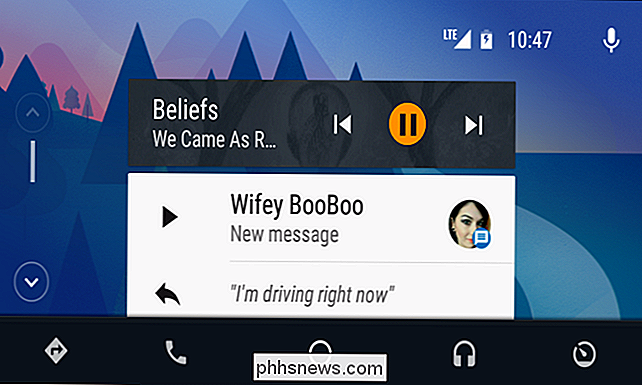
For å gjøre saker enda bedre, tilpasser du alt dette fra Android Auto-appen, noe som betyr at det ikke spiller noen rolle om du bruker det som en frittstående app eller med en dedikert hovedenhet .
Først, brann opp Auto. Trykk på de tre linjene øverst til høyre for å få tilgang til menyen.
Herfra velger du "Innstillinger."
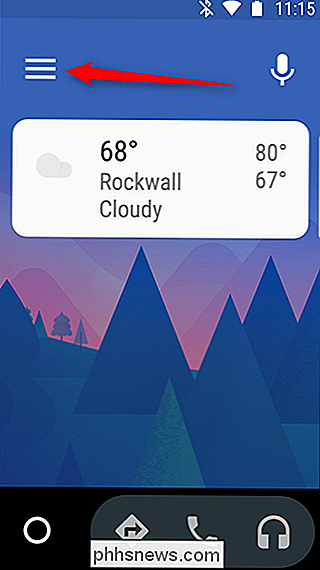
Under Meldingsseksjonen er toppalternativet "Autosvar". Her endrer du din tilpasset respons.
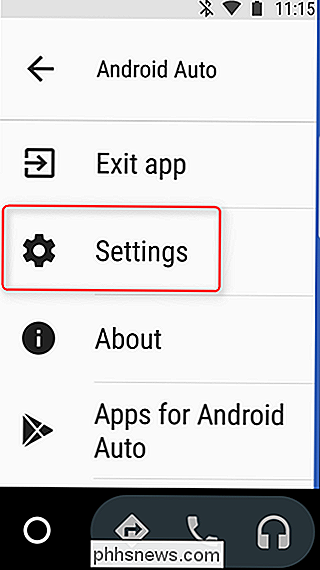
Skriv inn ønsket svar, klikk "OK", og det er det.
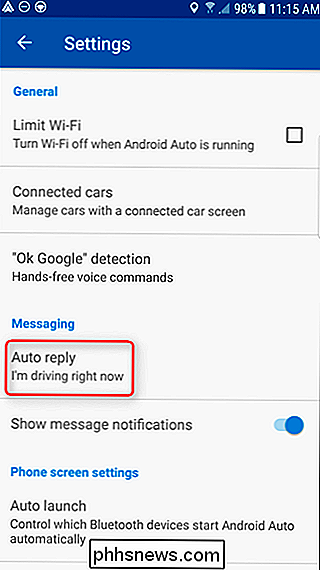
Det er dessverre ingen måte å angi tilpassede svar på basis av per app. Det betyr at hvis du planlegger å bruke Auto Reply-funksjonen, får alle appene det samme. Ingen er spesielt i Android Auto's verden.
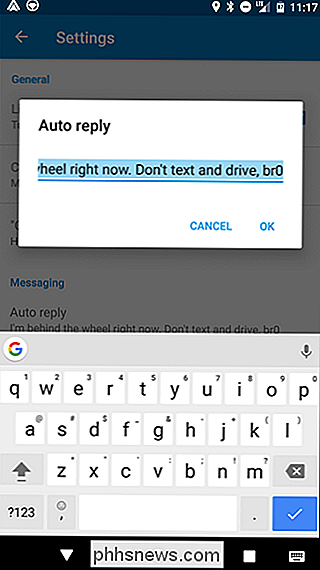
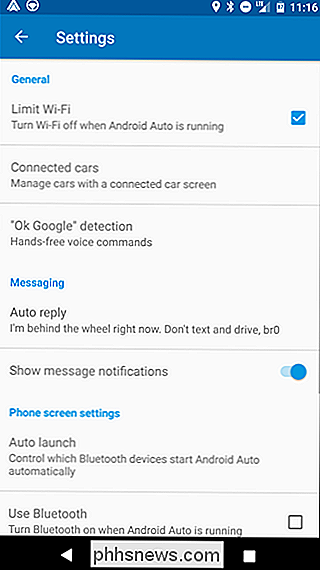
Det er også verdt å nevne at du kan deaktivere popupvarselet som vises når du får en ny melding ved å bytte ut alternativet "Vis meldingsvarsler".
Bam. Elsk det.
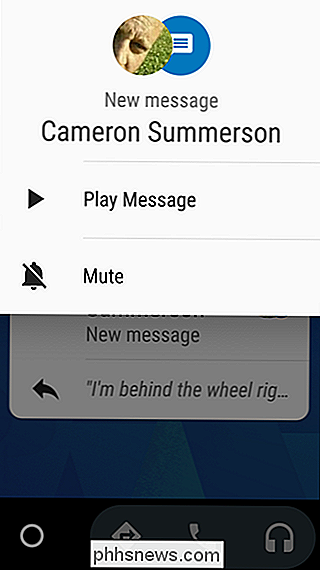
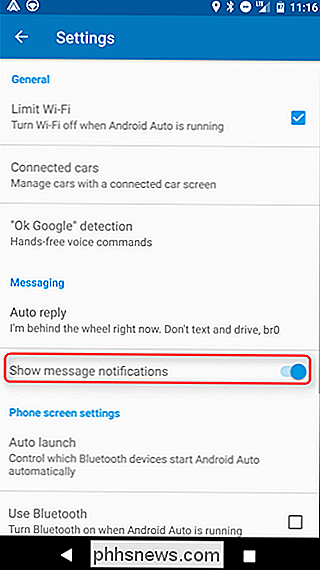

Slik finner du din LibreOffice-profilmappe i Windows, MacOS og Linux
Brukerprofilen for LibreOffice er hvor alle brukerrelaterte data lagres, for eksempel utvidelser, tilpassede ordbøker og maler. Når du avinstallerer eller oppdaterer LibreOffice, blir brukerprofilen bevart. Du vil kanskje sikkerhetskopiere LibreOffice-brukerprofilen din hvis du installerer LibreOffice på en annen datamaskin eller endre noen av ekspertkonfigurasjonene, for eksempel antall handlinger du kan fortryd, noe som kan skade profilen din.

Slik forhindrer du Chrome på å laste ned faner når du bytter til dem
Chrome har innebygd minnehåndtering som gjør at inaktive faner skal "sove" når RAM er fylt. Når du klikker på fanen igjen, må den lades på siden. Det er irriterende. Selv om minnehåndtering er viktig, kan konstantlastinger være svært irriterende - spesielt hvis du jobber med mange Chrome-faner samtidig.



